Colocación de un original para escanearlo
Coloque en el alimentador automático de documentos (ADF) el original que desee escanear y especifique ajustes de escaneo como la cara que desee escanear y la orientación del original. Puede alternar entre el escaneo de una cara y el de dos mientras escanea un original de varias páginas o escanear un original con diferentes tamaños en un lote.
Especificación de la orientación de un original de una cara
Para mostrar las páginas escaneadas con la orientación vertical correcta en el ordenador, especifique la orientación correcta del original en el panel de mandos en función de la orientación del original colocado en la máquina.
 Pulse [Enviar ajustes] en la pantalla del escáner.
Pulse [Enviar ajustes] en la pantalla del escáner.
 Coloque el original en el escáner.
Coloque el original en el escáner.
Colocación de un original en el cristal de exposición
Cómo colocar un original en el alimentador automático de documentos (ADF)
 Pulse [Orientación original] y seleccione la orientación del original colocado en el ADF.
Pulse [Orientación original] y seleccione la orientación del original colocado en el ADF.
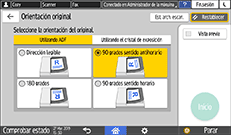
Consulte la imagen mostrada en la pantalla para especificar la orientación correcta del original.
Para guardar los datos de escaneo de un original en color en formato TIFF/JPEG, coloque el original como se indica a continuación.
Orientación con la que se debe colocar el original
El ajuste que se debe especificar en [Orientación original]
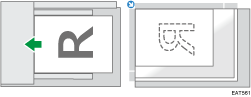
90 grados sentido antihorario
Colocación de originales de dos caras
 Pulse [Enviar ajustes] en la pantalla del escáner.
Pulse [Enviar ajustes] en la pantalla del escáner.
 Coloque el original en el escáner.
Coloque el original en el escáner.
Colocación de un original en el cristal de exposición
Cómo colocar un original en el alimentador automático de documentos (ADF)
 Pulse [Config. original] y, a continuación, seleccione [2 caras: Abrir dr/izq] o [2 caras Abr hacia arr].
Pulse [Config. original] y, a continuación, seleccione [2 caras: Abrir dr/izq] o [2 caras Abr hacia arr].
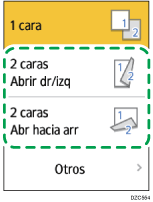
Si la última página del original está en blanco, puede indicar que se omita el escaneo de la última página y finalice el escaneo. Pulse [Otros], especifique la orientación del inicio de la página y, a continuación, marque la casilla de verificación [Escan.1 cara de última pág.].
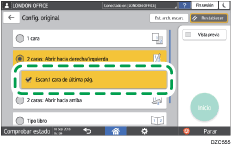
Cuando escanee un original con muchas páginas en un lote y esté seleccionada la opción [Dividir] que divide un original de varias páginas en varios archivos, el ajuste [Escan.1 cara de última pág.] será válido en la última página de cada archivo.
Escaneo de un original y división en varios archivos de los datos escaneados
 Pulse [Orientación original] y seleccione la orientación del original colocado en el ADF.
Pulse [Orientación original] y seleccione la orientación del original colocado en el ADF.
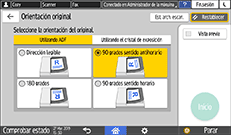
Consulte la imagen mostrada en la pantalla para especificar la orientación correcta del original.
Para guardar los datos de escaneo de un original en color en formato TIFF/JPEG, coloque el original como se indica a continuación.
Orientación con la que se debe colocar el original
El ajuste que se debe especificar en [Orientación original]
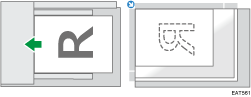
90 grados sentido antihorario
Colocación de un original con hojas de una cara y de dos
Puede colocar en la máquina un original con hojas de una cara y de dos y cambiar el ajuste de escaneo de caras mientras escanea.
 Pulse [Escáner] en la pantalla de inicio.
Pulse [Escáner] en la pantalla de inicio.
 Coloque el original en el escáner.
Coloque el original en el escáner.
Colocación de un original en el cristal de exposición
Cómo colocar un original en el alimentador automático de documentos (ADF)
 Pulse [Enviar ajustes] en la pantalla del escáner.
Pulse [Enviar ajustes] en la pantalla del escáner.
 Seleccione [Lotes] o [SADF].
Seleccione [Lotes] o [SADF].
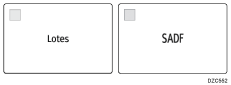
 Pulse [Config. original] y seleccione el escaneo de una cara o de dos.
Pulse [Config. original] y seleccione el escaneo de una cara o de dos.
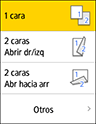
 Configure los ajustes de escaneo en función del fin de los datos escaneados.
Configure los ajustes de escaneo en función del fin de los datos escaneados.
Escaneo de un original con la calidad y la densidad adecuadas
Especificación del tipo o nombre de archivo al escanear un documento
 Para enviar el documento escaneado a una dirección de email, pulse [Remitente] y, a continuación, especifique el remitente.
Para enviar el documento escaneado a una dirección de email, pulse [Remitente] y, a continuación, especifique el remitente.
 Especifique el destino en la pantalla de escáner y pulse [Inicio].
Especifique el destino en la pantalla de escáner y pulse [Inicio].
 Después de escanear la primera pila del original, pulse [Config. original] y, a continuación, seleccione el método (una cara o dos) que desee usar para escanear la siguiente pila.
Después de escanear la primera pila del original, pulse [Config. original] y, a continuación, seleccione el método (una cara o dos) que desee usar para escanear la siguiente pila.
Cómo cambiar [Config. original] desde doble cara a una cara mientras se escanea
Cuando se selecciona el escaneo de dos caras, la máquina escanea el anverso y el reverso del original como un conjunto. Para escanear un original por la cara delantera después de escanear la cara delantera del último original en el cristal de exposición, navegue abajo en la pantalla [Enviar ajustes] y pulse [Cambiar 1/2 caras] para seleccionar [1 cara].
 A continuación, coloque la siguiente pila en la máquina y pulse [Inicio] cuando esté seleccionada la opción [Lotes].
A continuación, coloque la siguiente pila en la máquina y pulse [Inicio] cuando esté seleccionada la opción [Lotes].
Si está seleccionada la opción SADF, la máquina empezará a escanear la siguiente pila en cuanto coloque el original en el ADF.
Colocar un original con tamaños de página diferentes (tamaños mixtos LT/LG)

 (principalmente Europa y Asia)
(principalmente Europa y Asia)Para utilizar esta función, consulte con su representante del servicio técnico.
La máquina detecta el tamaño del original automáticamente por página cuando se colocan mezclas de originales de tamaño 81/2 × 11![]() y 81/2 × 14
y 81/2 × 14![]() en el ADF.
en el ADF.
Coloque el original y escanéelo

[Escala de escaneo], [Borrado centro/borde] no se puede especificar si se utiliza [Auto detectar: Tamaños mixtos LT/LG].
 Pulse [Escáner] en la pantalla de inicio.
Pulse [Escáner] en la pantalla de inicio.
 Coloque el original en el alimentador automático de documentos (ADF).
Coloque el original en el alimentador automático de documentos (ADF).
Coloque un original con páginas únicamente de tamaños mixtos LT/LG
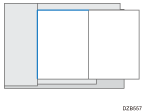
 Pulse [Enviar ajustes] en la pantalla del escáner.
Pulse [Enviar ajustes] en la pantalla del escáner.
 Pulse [Tamaño escaneo] y seleccione [Auto detectar: Tamaños mixtos LT/LG].
Pulse [Tamaño escaneo] y seleccione [Auto detectar: Tamaños mixtos LT/LG].
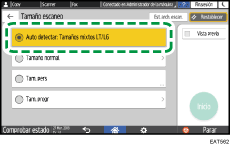
 Especifique los ajustes de escaneo en función del fin de los datos escaneados.
Especifique los ajustes de escaneo en función del fin de los datos escaneados.
Escaneo de un original con la calidad y la densidad adecuadas
Especificación del tipo o nombre de archivo al escanear un documento
 Para enviar el documento escaneado a una dirección de email, pulse [Remitente] y, a continuación, especifique el remitente.
Para enviar el documento escaneado a una dirección de email, pulse [Remitente] y, a continuación, especifique el remitente.
 Especifique el destino y pulse [Inicio].
Especifique el destino y pulse [Inicio].
